Photoshop鼠绘一朵漂亮的喇叭花-PS手绘教程
作者 Sener 来源 PS联盟 发布时间 2009-12-14
画花的教程有很多,不过这次是写实的风格。总体效果非常接近真实的效果。因此制作的时候难度要稍微大一点,尤其是花瓣上的褶皱部分,需要用心去涂抹。
最终效果

1、新建一个800 * 600 像素的文件,背景填充白色,新建一个图层命名为“花轮廓”,用钢笔勾出花的路径,转为选区后如下图。

<图1>
2、把选区填充颜色:#AC619C,取消选区后效果如下图。

<图2>
3、用钢笔工具把花的下部分选取出来,如下图,按Ctrl + J 复制到新的图层并命名为“花轮廓1”。
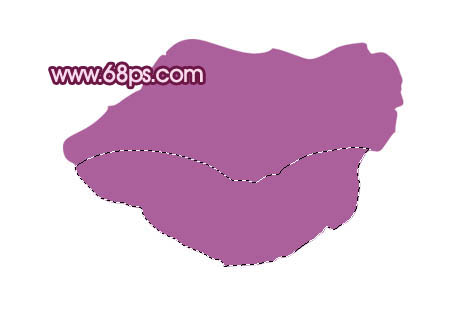
<图3>
4、“花轮廓”图层上面新建一个图层,用椭圆选框工具拉出图4所示的椭圆选区,按Ctrl + Alt + D 羽化35个像素,然后选择渐变工具,颜色设置如图5,拉出图6所示的径向渐变。
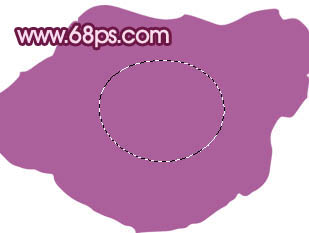
<图4>
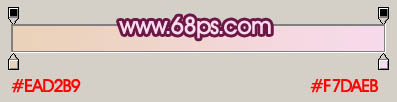
<图5>

<图6>
| 1234下一页 |